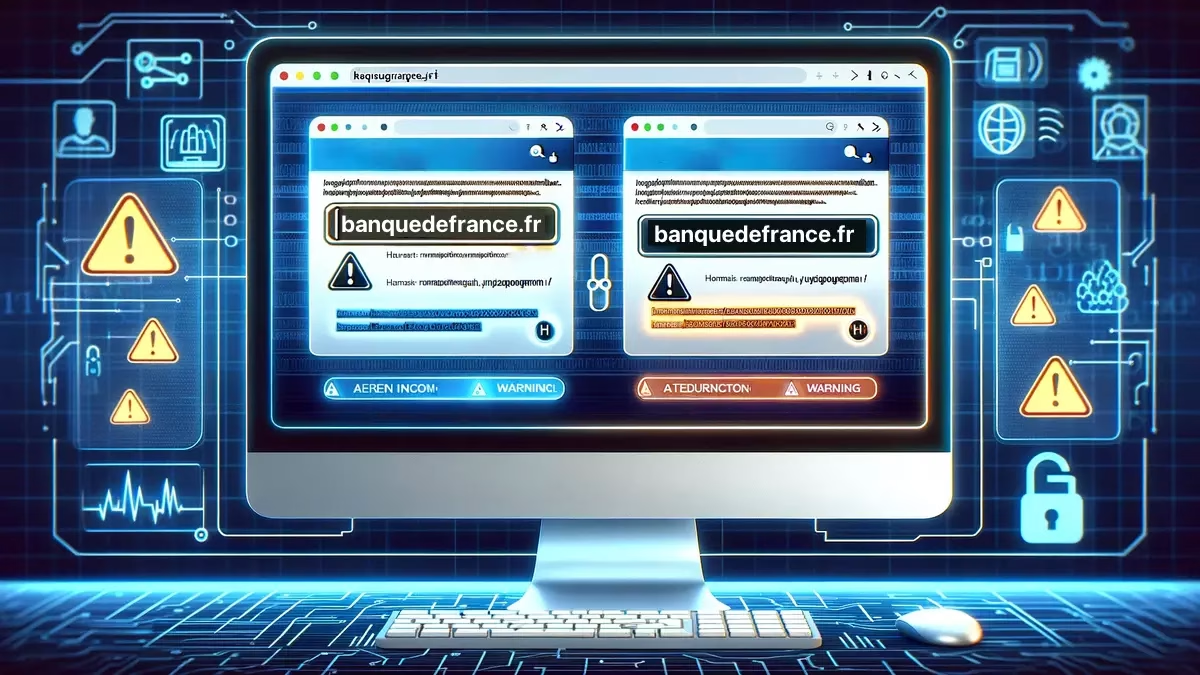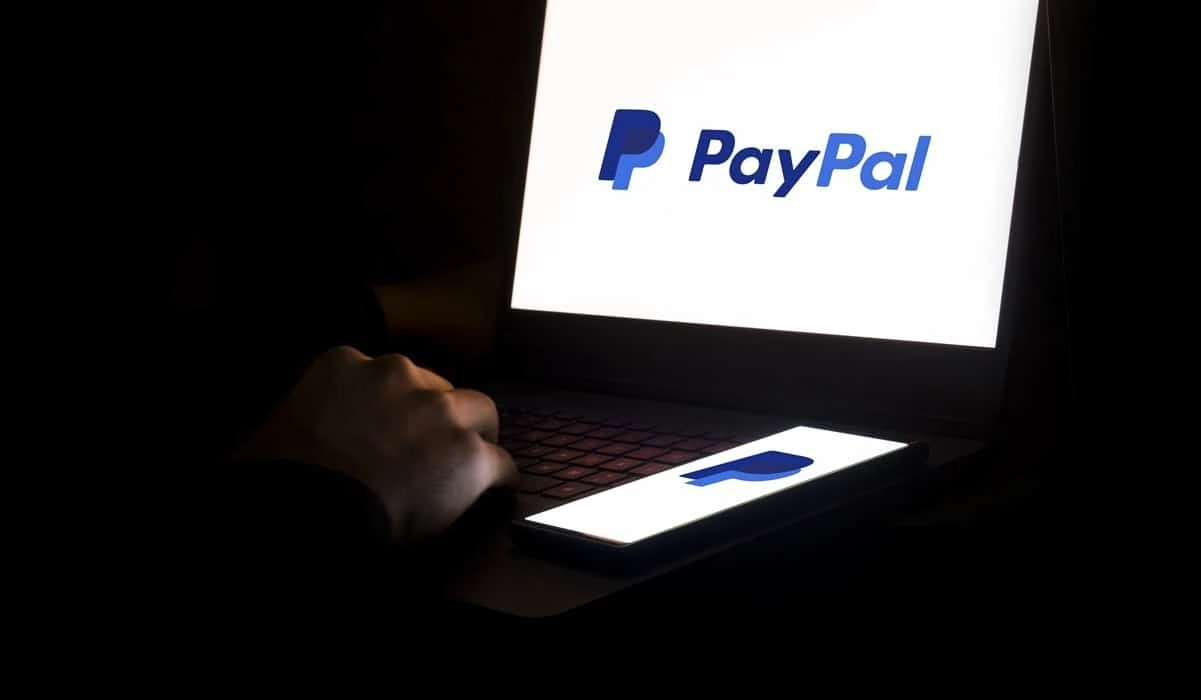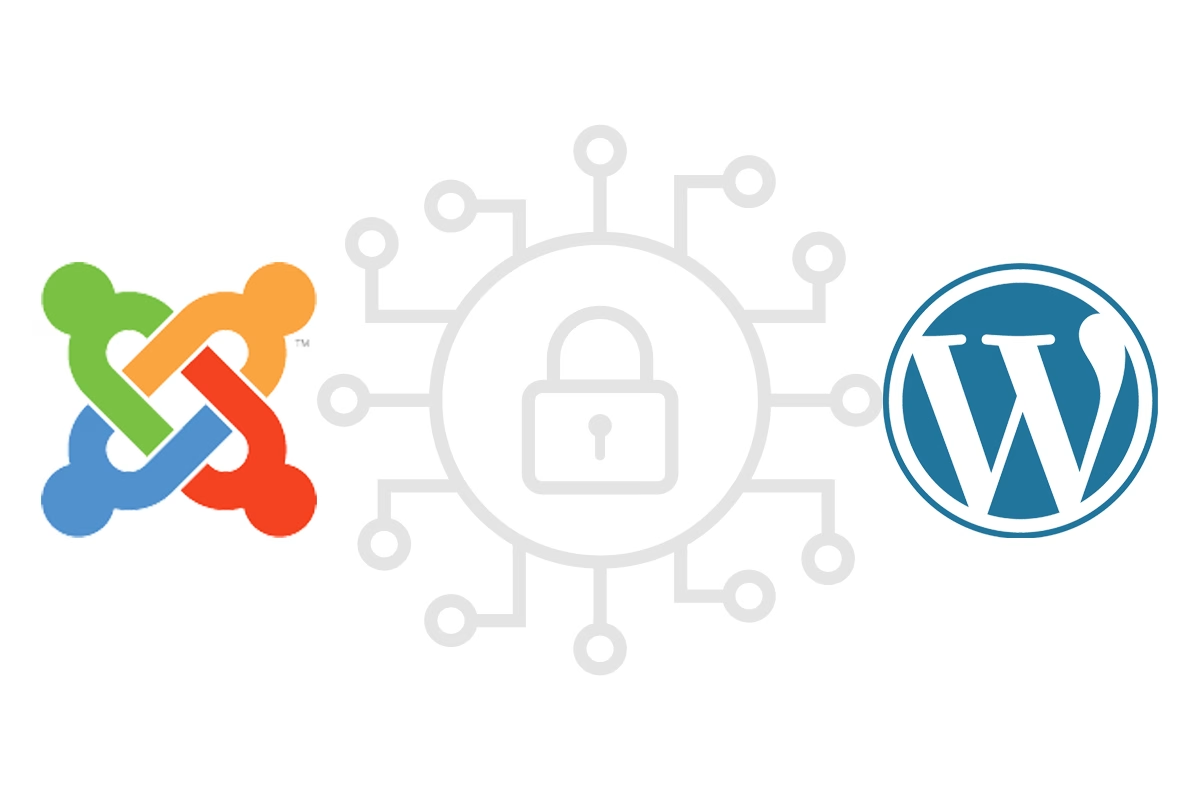🔐 Cybersécurité 2026 : ce que les entreprises doivent absolument savoir
L’année 2026 marque un tournant majeur dans la cybersécurité. Les cybercriminels vont plus vite, utilisent massivement l’intelligence artificielle et ciblent désormais les petites entreprises avec autant d’insistance que les grands groupes.
En tant que pentester et consultant, je le vois tous les jours : les attaques deviennent plus discrètes, plus intelligentes… et beaucoup plus difficiles à repérer.
Dans cet article, je vous résume les grandes tendances 2026 et ce que cela implique concrètement pour votre entreprise.
1. 🚀 L’IA devient incontournable pour sécuriser son entreprise
L’intelligence artificielle n’est plus réservée aux grandes structures. Elle s’intègre désormais dans les solutions de sécurité pour :
✔ Détecter les comportements anormaux
Les outils modernes analysent les actions des utilisateurs, et déclenchent une alerte à la moindre anomalie :
connexion suspecte, logiciel inhabituel, exfiltration de données…
Cela permet de repérer des attaques même si le malware est totalement nouveau.
✔ Anticiper les attaques
Les outils prédictifs croisent des milliers de signaux faibles pour repérer un risque avant même qu’il ne devienne critique.
✔ Réagir automatiquement
Isolation d’un poste, blocage d’une adresse IP, désactivation d’un compte compromis…
L’IA réduit le temps de réaction à quelques secondes, ce qu’aucun humain ne peut faire.
2. ⚠ Les hackers utilisent eux aussi l’IA
C’est la grande nouveauté de ces dernières années : les cybercriminels ont accès aux mêmes technologies que les entreprises… mais sans aucune limite éthique.
✔ Phishing parfaitement imité
Plus de fautes, plus de messages suspects.
Les emails frauduleux ressemblent désormais exactement à ceux d’un fournisseur, d’une banque ou d’un collègue.
✔ Malware “intelligents”
Les malwares génèrent automatiquement des variantes inédites pour contourner antivirus et filtrages classiques.
✔ Attaques sociales automatisées
Des bots IA peuvent discuter avec des employés, imiter une voix, demander une facture ou une authentification “d’urgence”.
Les arnaques deviennent extrêmement crédibles.
3. 🔓 Les identités deviennent la nouvelle cible n°1
En 2026, ce ne sont plus les serveurs qui sont attaqués en premier… mais vos comptes.
✔ Microsoft 365, Google Workspace, outils SaaS
Les hackers visent vos accès professionnels pour :
– lire vos mails
– récupérer des pièces jointes sensibles
– envoyer des messages depuis votre adresse
– accéder à vos documents internes
Un simple compte compromis peut coûter très cher.
✔ Le MFA SMS ne suffit plus
Il est désormais recommandé d’utiliser :
- des clés FIDO2
- des applications OTP
- ou de l’authentification biométrique locale
4. 🏗 Zero Trust : la nouvelle approche incontournable
Fini la confiance “par défaut”.
Le principe du Zero Trust est simple : chaque accès doit être vérifié, à tout moment.
Ce que cela change :
✔ un pirate ne peut plus se déplacer librement entre vos machines
✔ un compte compromis reste limité
✔ les accès sensibles sont surveillés en continu
Cette approche devient indispensable, même pour les PME.
5. 🌐 IoT et équipements connectés : un vrai point faible
Caméras IP, imprimantes, NAS, badgeuses, objets connectés…
Tous ces appareils sont souvent :
- mal configurés
- rarement mis à jour
- exposés par défaut sur Internet
En 2026, les botnets IoT se multiplient et visent principalement les petites structures.
6. 💰 Ransomwares : toujours la menace principale
Les cybercriminels ont perfectionné leurs méthodes :
- chiffrement ultra rapide
- vol de données avant le blocage
- menace de divulgation publique
- suppression ou corruption des sauvegardes
Les PME sont particulièrement visées car elles ont rarement un plan de reprise clair.
7. 🛡 Comment protéger efficacement votre entreprise en 2026
Voici les actions prioritaires que je recommande à mes clients :
✔ 1. Passer sur une protection EDR/XDR
Les antivirus classiques ne détectent plus les attaques modernes.
✔ 2. Verrouiller les identités
- MFA robuste
- mots de passe complexes
- gestion des comptes inactifs
✔ 3. Segmenter le réseau
Un pirate ne doit pas pouvoir se déplacer librement dans l’infrastructure.
✔ 4. Sécuriser les services cloud
Microsoft 365, Google Workspace, hébergements, CRM…
Tous doivent être surveillés.
✔ 5. Former vos utilisateurs
Le premier rempart, c’est vous et vos équipes.
✔ 6. Mettre en place un IDS / SIEM / outil de monitoring
Velociraptor, EveBox, Suricata, Wazuh…
Détecter tôt = éviter le pire.
✔ 7. Maintenir une vraie stratégie de sauvegarde
3 copies, 2 supports, 1 hors ligne.
🔍 Conclusion : 2026 sera exigeante… mais vous pouvez rester en sécurité
Le paysage des menaces évolue vite, mais les solutions existent.
Avec les bonnes pratiques, les bons outils et un accompagnement régulier, même une petite entreprise peut se protéger efficacement.
Si vous souhaitez :
- auditer votre sécurité
- vérifier vos sauvegardes
- mettre en place une protection moderne
- réaliser un pentest
- ou sécuriser votre site web
Je peux vous accompagner.